XDefiant — это новый бесплатный шутер со множеством режимов в духе популярной серии Call of Duty. Во время игры крайне важно получить стабильный FPS и хорошую отзывчивость управления, чтобы ничего не отвлекало вас от игры. Будет обидно, если вас убьют из-за странного подлагивания картинки или вы пропустите важный выстрел в голову соперника, поэтому мы собрали полезные рекомендации по настройке графики в XDefiant.

Здесь вы найдете общие параметры, которые помогут оптимизировать XDefiant на любом устройстве. Представленные ниже настройки графики предназначены для повышения частоты кадров и производительности, но если у вас ПК более высокого класса, вы, безусловно, можете увеличить некоторые настройки для улучшения общей картинки.
Настройки ПК перед запуском игры

Системные требования для XDefiant нельзя назвать высокими. Если ваша конфигурация соответствует хотя бы минимальным параметрам, проблем с запуском игры быть не должно. Тем не менее, вам в любом случае стоит подготовить Windows к запуску шутера, чтобы повысить общую стабильность работы игры. Ниже приведен небольшой список действий, которые помогут вам улучшить отзывчивость системы и выделить больше ресурсов для XDefiant.
- Установите актуальные драйвера для видеокарты — о новых драйверах можно узнать на официальных сайтах NVIDIA GeForce или AMD Radeon. Обязательно выполните установку, если новая версия будет доступна для вас, так как в них могут присутствовать важные улучшения или исправления.
- Активируйте "Игровой режим" на Windows 10 или Windows 11. Для этого воспользуйтесь поиском в панели задач и введите "Включить режим игры". Откройте новое окно настроек, а затем активируйте "Игровой режим", переключив ползунок.
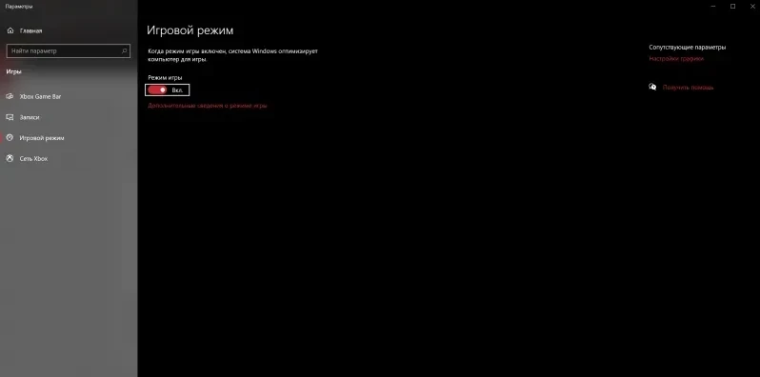
Перейдите в настройки вашей видеокарты и активируйте высокую производительность GPU. Это можно сделать через Панель управления NVIDIA или его аналог от Radeon. В разделе "Регулировка настроек изображения с просмотром" установите ползунок на значение "Производительность". В настройках "Управление параметрами 3D" также примените следующие параметры:
- Включите анизотропную фильтрацию;
- "Сглаживание режим" выберите "Замещение настроек приложения";
- "Сглаживание-прозрачность" выберите "8х (избыточная выборка)";
- Включите DSR.
Чтобы избежать вылетов и ошибок во время игры, также рекомендуется отключить любые приложения, который активирует оверлей (например Discord). Установите игру на SSD. Как и в случае со многими современными играми, установка XDefiant на SSD, а не на HDD, дает довольно существенную разницу в общей производительности.
Лучше настройки игрового процесса
Самым важным параметром здесь в XDefiant является настройка FOV - Поле зрения. Вы должны настроить FOV таким образом, чтобы вам было удобно и при этом вы получали хороший обзор в игре. Высокие значения увеличивают радиус образа, позволяя вам быть более осведомленным о врагах, приближающихся к вам с фланга, однако это не всегда может быть удобным.
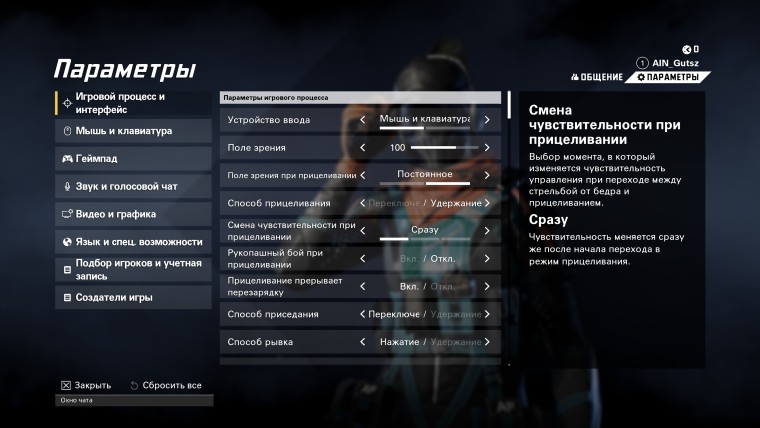
Параметры игрового процесса:
- Поле зрения - 90-120 (выше = лучше)
- Поле зрения при прицеливании - постоянное
- Рукопашный бой при при прицеливании - выключено
- Прицеливание прерывает перезарядку - включено
- Автоматический спринт - включено
- Порог автоспринта - 10 (или личное предпочтение)
- Прерывание спринта при перезарядке - выключено
- Поведение скольжения - Нажмите
- Автоперезарядка оружия - включена
- Автопереключение оружия - включено
- Автозахват уступа - Выкл.
Включение автоспринта может сделать передвижение на более комфортным, поскольку в этом случае вам придется беспокоиться о нажатии на одну кнопку меньше.
Интерфейс:
- Уведомления - все/только о завершении
- Цифры урона - выкл.
- Полоски здоровья противника - Вкл.
- Вращение миникарты - Вкл. (по умолчанию установлено значение «Выкл.», но работает как «Вкл.», поэтому поиграйте с этим параметром, чтобы убедиться, что миникарта вращается)
- Отображение FPS - Выключено (включите, если используете ПК низкого класса для тестирования графических настроек)
- Отображение пинга - включено
Полоски здоровья врагов очень полезны, чтобы знать, когда вы можете выиграть или проиграть бой, но цифры урона в основном не нужны и могут быть лишним отвлекающим фактором. Что касается различных опций отображения на экране, рекомендуется включить отображения пинга, чтобы убедиться в стабильности сетевого подключения. Функция отображения FPS Display полезна для тестирования графических настроек, но в остальном она не нужна.
Лучшее настройки видео и графики в XDefiant

В параметрах видео лучше всего использовать собственные настройками вашего монитора, чтобы обеспечить максимальную видимость и производительность. Изменения разрешения для улучшения производительности, может сильно повлиять на время отклика, что критично для шутеров. Установка режима отображения на полноэкранный режим даст вам пару дополнительных кадров.
Параметры видео и графики:
- Режим экрана — полноэкранный;
- Разрешение экрана — собственное разрешение;
- Частота обновления – собственная частота обновления;
- NVIDIA Reflex низкая задержка — Вкл./Вкл. + Boost (если доступно);
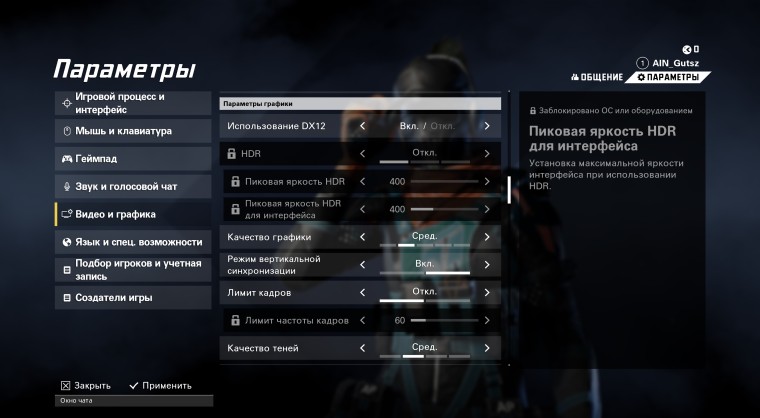
- Использование DX12 – включен (выключите на старых видеокартах)
- Режим вертикальной синхронизации – Выкл.
- Ограничение частоты кадров – Выкл.
- Качество теней – низкое
- Точечные тени – низкие
- Разрешение точечных теней – низкое
- Контактные тени – Выкл.
- Масштаб разрешения – 100% (уменьшите до 85%, если вам нужно больше производительности)
- Резкость — 7 (поверните на 10, если масштаб разрешения уменьшен)
- Детализация частиц – низкая
- Объемный туман – Выкл.
- Качество глобального отражения – низкое
- Качество локального отражения – низкое
- Качество растительности – низкое
- Подповерхностное рассеяние – включено
- Окружающая окклюзия – низкая
- Детализация объекта – 50
- Дополнительное расстояние потоковой передачи – 5
- Блики объектива – Выкл.
- Качество воды – низкое
- Хроматическая аберрация – Выкл.
- Качество местности – Среднее
Установка большинства из них на низкое значение гарантирует, что ваша игра будет работать с максимально возможной частотой кадров. Качество ландшафта и детализация объектов наиболее важно поддерживать на приличных настройках, поскольку они будут иметь наибольшее значение для видимости. Хроматическая аберрация и блики — чисто косметические настройки, которые на самом деле могут ухудшить видимость, поэтому их лучше отключить.






Посмотрел я на эту игру. Ничего особенного, дохнут как мухи все...
Где уже нормальные шутаны?
Даёшь батлефронт 3! // Владислав Тишков